Guardar una dirección de servidor de archivos
1.
Pulse  (Settings/Registration).
(Settings/Registration).
 (Settings/Registration).
(Settings/Registration). 2.
Pulse [Establecer destino] → [Guardar destinos] → [Guardar nuevo dest].
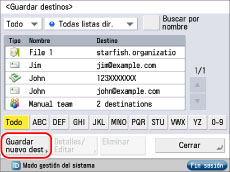
3.
Pulse [Archivo].
4.
Pulse la lista desplegable → seleccione una de las listas de direcciones en Lista direcc. 1 a 10.
Las libretas de direcciones son una forma práctica de clasificar los destinos.
La dirección de servidor de archivos que introduzca se guardará en la lista de direcciones que seleccione aquí.
5.
Pulse [Nombre].

6.
Escriba un nombre para el servidor de archivos → pulse [Aceptar].
7.
Pulse [Siguiente].
8.
Pulse la lista desplegable <Protocolo:> → seleccione el protocolo.
|
NOTA
|
|
Para más información acerca de los protocolos disponibles, consulte "Especificar un servidor de archivos con el teclado".
|
9.
Pulse [Nombre de host].
10.
Introduzca el nombre de host → pulse [Aceptar].
Si selecciona [WebDAV] en <Protocolo:>, pulse [Siguiente].
11.
Pulse [Ruta de la carpeta].
12.
Introduzca la ruta de la carpeta → pulse [Aceptar].
13.
Pulse [Nombre de usuario].
14.
Introduzca el nombre de usuario → pulse [Aceptar].
15.
Pulse [Contraseña].
16.
Introduzca la contraseña → pulse [Aceptar].
Si se ha activado [Confirmar antes de enviar], aparece una pantalla para introducir la contraseña guardada al enviar al servidor de archivos guardado.
Si desea guardar un servidor de archivos en un grupo de direcciones, desactive esta opción. Si la activa, no podrá enviar a la dirección de grupo.
Si selecciona [Windows (SMB)] como protocolo de servidor, puede especificar el servidor de archivos pulsando [Examinar]. Para conocer instrucciones acerca de cómo utilizar la tecla Examinar, consulte "Especificar un servidor de archivos utilizando la tecla Buscar Host (Windows (SMB))".
Si selecciona [Windows (SMB)] como protocolo de servidor, puede especificar el servidor de archivos pulsando [Buscar host]. Para conocer instrucciones acerca de cómo utilizar la tecla Buscar host, consulte "Especificar un servidor de archivos utilizando la tecla Buscar Host (Windows (SMB))".
Puede seleccionar [Compruebe conexión] para comprobar la conexión con el servidor de archivos. Si aparece un mensaje de error, confirme las opciones en los pasos 8 a 16.
|
NOTA
|
|
Para conocer las instrucciones de especificación de cada una de las opciones de FTP, Windows (SMB) y WebDAV, consulte "Especificar un servidor de archivos con el teclado".
Si especifica el destino que activó en [Confirmar antes de enviar] como destino de reenvío, no aparece la pantalla para introducir la contraseña. Se utiliza la contraseña guardada y se realiza el reenvío.
Cuando se comprueba una conexión WebDAV, se utiliza el método HEAD de HTTP para comprobar la conexión. El acceso a la carpeta especificada en [Ruta de la carpeta] se realiza mediante el método HEAD. Si se prohíbe el acceso a través del método HEAD para la carpeta correspondiente, se produce un error en la comprobación de la conexión. A continuación, se indican ejemplos de configuraciones que prohíben el acceso a través del método HEAD.
IIS7: no se puede realizar el acceso a través del método HEAD a menos que se seleccione [Source] en los permisos de acceso para las reglas de creación de WebDAV de la carpeta de destino.
Apache: no se puede realizar el acceso a través del método HEAD a menos que se describa HEAD con la directiva <Limit> en httpd.conf.
Servidor WebDAV de AdvancedBox: el acceso a través del método HEAD siempre está prohibido.
|
17.
Pulse [Aceptar] → [Cerrar].
Para la gestión de números de acceso de la libreta de direcciones, realice la operación siguiente.
Pulse [Siguiente] → [N.º de acceso] → [N.º de acceso].
Introduzca el número de acceso con  -
-  (teclas numéricas) → pulse [Confirmar].
(teclas numéricas) → pulse [Confirmar].
 -
-  (teclas numéricas) → pulse [Confirmar].
(teclas numéricas) → pulse [Confirmar].Vuelva a introducir el número de acceso para confirmarlo → pulse [Aceptar] → [Aceptar].
|
NOTA
|
|
Para información acerca de las opciones para buscar y examinar los hosts de servidores de archivos, consulte "Configuración de un ordenador como servidor de archivos" para la red SMB/CIFS y "Configuración de un ordenador como servidor de archivos" para la red TCP/IP.
UPN sólo se puede utilizar si se va a efectuar el envío a un ordenador que pertenezca a un dominio que funcione con Active Directory.
|